Le mois de janvier est arrivé, il est l'heure de renouer avec la productivité ! Si vous utilisez régulièrement Google Chrome, ces fonctionnalités vont vous aider à devenir bien plus efficace.
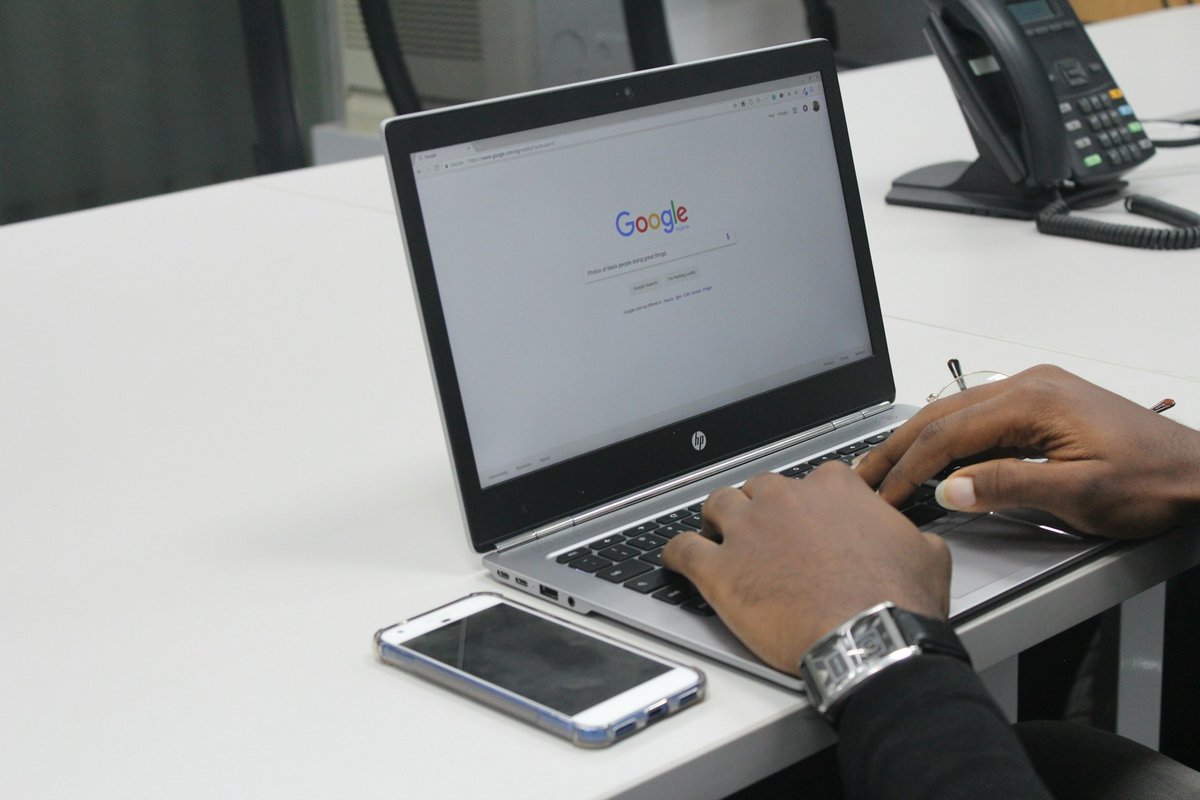
On ne présente plus Google Chrome, le navigateur qui vaut des milliards de dollars. Ce service en situation de monopole possédait en décembre dernier plus de 66 % des parts de marché mondiales et pourrait bientôt être racheté. Vous faites partie de ses très nombreux utilisateurs ? On vous partage nos petits secrets pour booster votre utilisation de cet outil.
1. Devenez un as de la recherche Web
On le sait tous, pour faire des recherches sur Google Chrome, il suffit de taper quelques mots-clés dans la barre d'URL du navigateur. Si vous voulez aller plus loin, voici comment vous y prendre :
- Cherchez des types de fichiers spécifiques en tapant « filetype:typedefichier ».
- Restreignez vos recherches à un seul site en tapant « site:nomdusite » puis vos termes de recherche.
- Entourez vos mots-clés de guillemets français (« ») pour rechercher une expression exacte.
- Tapez « inurl:vosmots-clés » pour rechercher le terme dans l’URL.
- Tapez « intitle:vosmots-clés » pour rechercher un terme dans le titre de la page.
- Si vous voulez exclure certains mots de votre recherche, précédez-les du signe « - ».
Vous verrez, vos recherches seront bien plus précises !
2. Sauvegardez l'intégralité de vos onglets
Vous avez (encore) ouvert tout un tas d'onglets dans Chrome et vous voulez les garder en mémoire dans un seul et même dossier ? Cliquez sur un espace vide à côté d'eux et sélectionnez l'option « Ajouter tous les onglets en favoris ». Vous pourrez alors créer un dossier pour y stocker tous ces précieux éléments.
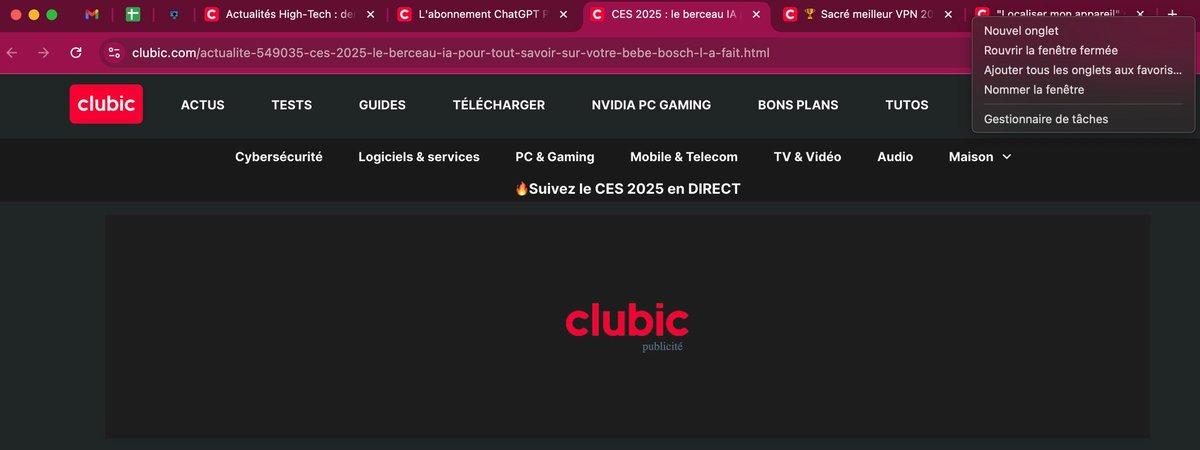
3. Organisez vos onglets
Vous travaillez régulièrement sur plusieurs projets à la fois ? En sélectionnant plusieurs onglets avec « CTRL + clic » (ou « CMD + clic » sur un Mac) puis en faisant un clic droit sur le dernier élément sélectionné, vous pouvez choisir l'option « Ajouter les onglets à un nouveau groupe » pour parfaire votre organisation. Vous pourrez notamment nommer votre nouveau groupe d'onglets et choisir une couleur.
N'oubliez pas qu'il est aussi possible d'épingler les onglets les plus utilisés pour les retrouver après avoir fermé votre navigateur Chrome. L'option est disponible en faisant un simple clic droit.
4. Gardez le contrôle sur vos vidéos
Saviez-vous qu'il était possible de contrôler une vidéo depuis votre navigateur ? Si vous ouvrez une page dans laquelle se trouve ce type de média, cliquez sur l'icône avec une note de musique disponible en haut à droite de votre navigateur. Vous accédez alors à un panneau de contrôle bien utile : vous pouvez, par exemple, mettre sur pause le média et avancer sa lecture depuis n'importe quelle autre page, sélectionner le mode Picture in Picture ou partager la vidéo sur un autre appareil doté de l'option Chromecast.
Mais ce n'est pas tout : vous pouvez aussi demander à Chrome de générer des sous-titres ou de faire une traduction instantanée.
5. Retrouvez l'onglet que vous venez de fermer
Vous avez fermé par erreur un onglet important ? Pas de panique, tapez
« CTRL + Maj + T » (ou « CMD + Maj + T ») pour le voir aussitôt réapparaître. Rassurant, n'est-ce pas ?
6. Accédez aux raccourcis internes de Chrome
Chrome possède de nombreuses pages internes qui valent le détour. Vous pouvez, par exemple, tester des fonctionnalités expérimentales en allant sur « chrome://flags » ou accéder à des rapports d'erreur en vous rendant sur « chrome://crashes/».
La liste complète des pages internes est disponible en tapant « chrome://chrome-urls/ » dans votre barre d'adresse.
7. Détendez-vous
Pour être plus productif, il faut savoir faire des pauses. Si vous avez envie de vous détendre, voici quelques idées :
- Tapez « chrome://dino » dans votre barre d’URL pour accéder à un sympathique jeu de plateforme.
- Cherchez « zerg rush » pour tester le jeu d'invasion galactique du même nom.
- Tapez « pac man » pour endosser le rôle du célèbre personnage et gober des petits fantômes colorés.
Il existe bien d'autres easter eggs ludiques à découvrir sur ce navigateur.
